Ruby er et open source, dynamisk, objektorientert, balansert programmeringsspråk som er utviklet av Yukihiro “Matz” Matsumoto i Japan. Den implementeres ved å slå sammen funksjonene til noen andre populære programmeringsspråk, som PERL, Smalltalk, Ada osv. Den har balansert mellom funksjonell programmering og tvingende programmering. Det er et av de mest populære programmeringsspråkene nå fordi det er designet for å forenkle programmeringsoppgavene, men ikke basert på maskinkrav. Det reduserer de mest komplekse delene av programmeringen, og programmereren kan raskt bygge noe fra bunnen av uten å skrive flere koder. Den er hovedsakelig designet for nybegynnere, men alle kan bruke dette språket til å lage et komplekst program.
Så både nybegynnere og erfarne programmerere kan bruke dette språket til programmering. Det er gratis, slik at du enkelt kan kopiere, bruke, endre og distribuere dette språket uten noen begrensning. Et annet viktig trekk ved rubin er merk-og-fei søppeloppsamlingssystem. Programmereren kan skrive hvilken som helst kode i rubin uten å opprettholde referansene til utvidelsesbiblioteker for denne funksjonen. Så når du installerer Ruby i et operativsystem som støttes, vil ruby dynamisk laste utvidelsesbiblioteker.
Du kan installere ruby i Linux-operativsystemet på forskjellige måter. Å bruke apt package manager er den enkleste måten å installere Ruby på Ubuntu-operativsystemet. Hvordan du kan installere rubin fra kommandolinjen og kjøre rubinkode på Ubuntu, vises i denne veiledningen.
Installere Ruby
trykk Ctrl + Alt + T for å åpne terminalen. Før du kjører kommandoen for å installere rubin, må du oppdatere systemet. Hvis systemet ikke er oppdatert, vil ikke ruby installeres riktig. Kjør følgende kommando for å oppdatere systemet.

Kjør nå følgende enkle kommando med rottillatelse til å installere ruby.
$ sudo apt-get install ruby-full
Trykk på “y” når den ber om tillatelse til å fullføre installasjonsprosessen.
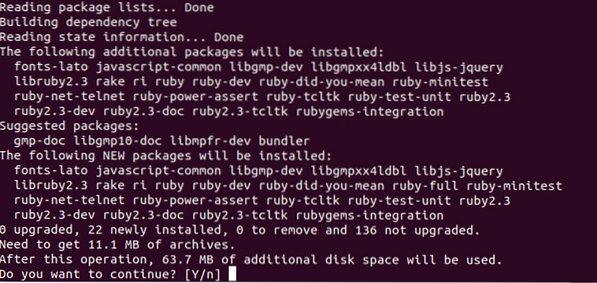
Hvis installasjonen er fullført, må du kontrollere at rubin fungerer som den skal eller ikke. Kjør følgende kommando. Den viser rubinversjonen som er installert i systemet. Utgangen viser at rubin versjon 2.3.3 er installert i systemet.

Opprette First Ruby Program
Du kan bruke hvilken som helst tekstredigerer til å skrive rubinscript. Her, nano redaktør brukes. Forlengelsen for ruby file er rb. Anta at du må opprette en rubinfil med navnet først.rb. Kjør deretter følgende kommando fra terminalen for å åpne redigereren.
$ nano først.rb
Enkle inngangs- og utgangsoperasjoner vises i følgende skript. får kommandoen brukes i rubin for å ta input fra brukeren og setter kommandoen brukes i rubin for å skrive ut utdata i konsollen. I rubin, + operator brukes til å kombinere strengverdier. I den følgende koden vil en inngang bli tatt fra brukeren i variabelen Navn og skriv ut verdien av Navn etter å ha lagt til annen streng.
Skriv koden i redaktøren. trykk Ctrl + X og skriv y for å lagre filen.
navn = får.chomp
setter "Velkommen til LinuxHint" + navn
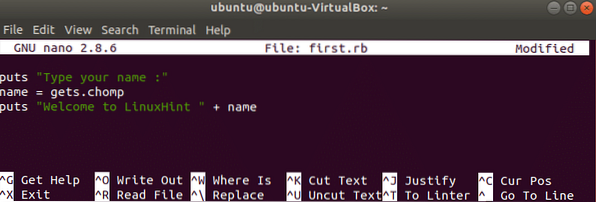
Kjører Ruby-programmet
Kjør følgende kommando fra terminalen for å kjøre først.rb. Hvis skriptet er feilfritt, vil det først skrive ut meldingen "Skriv inn navnet ditt", skriv inn noe og trykk enter. Den vil deretter skrive ut verdien du har skrevet ved å legge til strengen "Velkommen til LinuxHint".
$ rubin først.rb
Hvis du er ny innen programmering, kan du velge Ruby-språk som ditt førstevalg for å lære programmering. Ved å følge den enkle måten ovenfor, kan du enkelt installere ruby i Ubuntu-operativsystemet og begynne å lære programmering eller utvikle et hvilket som helst program ved hjelp av ruby script.
 Phenquestions
Phenquestions


